
Oyimbo igba, Tayo olumulo ni a ṣiṣe ti wé meji tabili tabi awọn akojọ lati da orisirisi ba wa ni wọn tabi sonu awọn ohun kan. Kọọkan olumulo copes pẹlu iṣẹ yi ni awọn oniwe-ara ọna, sugbon julọ igba kan dipo tobi iye ti akoko ti wa ni lo lori lohun awọn pàtó ibeere, niwon ko gbogbo yonuso si isoro yi ni o wa onipin. Ni akoko kanna, nibẹ ni o wa ni ọpọlọpọ fihan sise aligoridimu ti yoo gba afiwe awọn akojọ tabi tabili imole ni iṣẹtọ igba pẹlu pọọku akude akitiyan. Jẹ ki ká ro awọn alaye awọn aṣayan.

Ni ni ọna kanna, o le afiwe awọn data ninu awọn tabili ti o ti wa ni be ni lori yatọ si sheets. Sugbon ninu apere yi, o jẹ wuni pe awọn ila ni wọn ti wa ni kà. Awọn iyokù ti awọn lafiwe ilana jẹ fere pato kanna bi ti salaye loke, Yato o daju wipe nigbati ṣiṣe awọn agbekalẹ, o jẹ pataki lati yi laarin sheets. Ninu wa nla, awọn ikosile yoo ni awọn wọnyi fọọmu:
= B2 = List2! B2
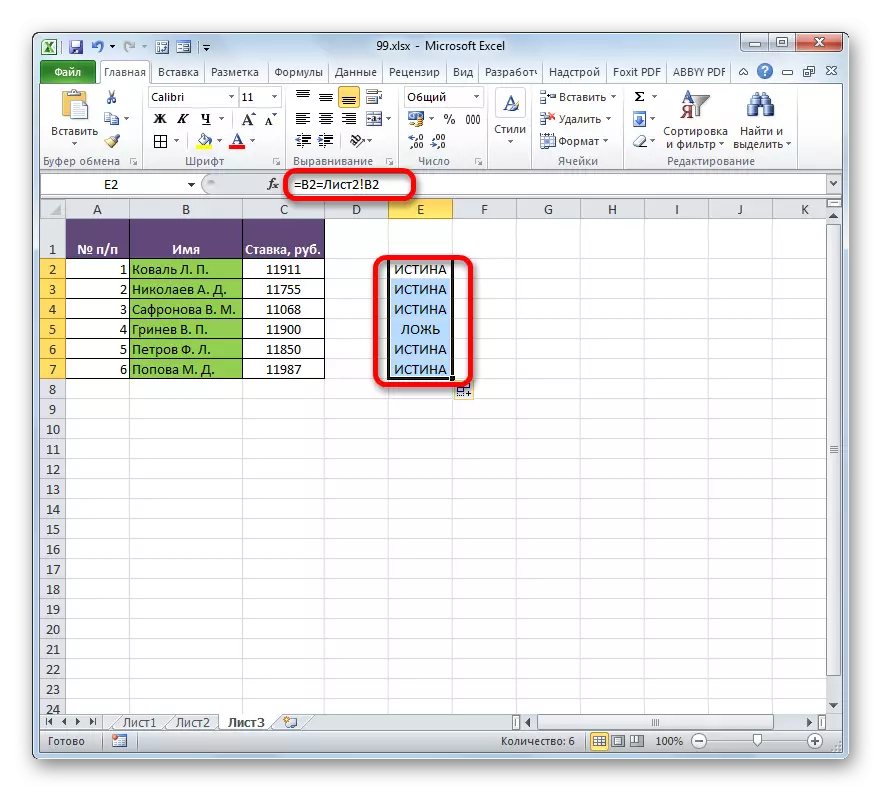
Ti o jẹ, bi a ba ri, ni iwaju ti data ipoidojuko, eyi ti o ti wa ni be lori miiran sheets miiran ju ibi ti awọn lafiwe esi ti han, awọn dì nọmba ati awọn ẹya exclamation ami ni itọkasi.
Ọna 2: Asayan ti awọn ẹgbẹ ti ẹyin
Lafiwe le wa ni ṣe lilo awọn ọpa fun awọn Iyapa ti awọn ẹgbẹ ti ẹyin. Pẹlu o, o tun le afiwe nikan šišẹpọ ati paṣẹ awọn akojọ. Ni afikun, ninu apere yi, awọn akojọ gbọdọ wa ni be tókàn si kọọkan miiran lori ọkan dì.
- Yan akawe imole. Lọ si awọn "Home" taabu. Next, tẹ lori "Wa ki o si Yan" icon, eyi ti o ti be lori awọn teepu ni Editing bọtini iboju. Nibẹ ni akojọ kan ninu eyi ti o yẹ ki o yan awọn ipo "Asayan ti awọn ẹgbẹ ti ẹyin ...".

Ni afikun, awọn asayan ti awọn ẹgbẹ ti ẹyin le wa ni ami ni ona miiran. Eleyi aṣayan yoo paapa jẹ wulo si awon olumulo ti o ni awọn ti ikede ti awọn eto sẹyìn ju tayo 2007, niwon awọn ọna nipasẹ awọn "Wa ki o si Yan" bọtini ko ni atilẹyin awọn wọnyi ohun elo. Yan imole ti o fẹ lati fi ṣe afiwe, ki o si tẹ lori awọn F5 bọtini.
- A kekere orilede window wa ni mu ṣiṣẹ. Tẹ lori awọn bọtini "saami ..." ninu awọn oniwe-isalẹ osi loke.
- Lẹhin ti o, ohunkohun ti meji ninu awọn loke awọn aṣayan ti o ti dibo, awọn asayan window ti cell awọn ẹgbẹ ti wa ni se igbekale. Fi sori ẹrọ ni yipada si awọn "saami on ila" ipo. Tẹ bọtini "DARA".
- Bi a ti le rii, lẹhin iyẹn, awọn iye aiṣedeede ti awọn ila naa yoo ṣe afihan pẹlu ami ti o yatọ. Ni afikun, bi o ti le ti wa ni dajo lati awọn awọn akoonu ti awọn agbekalẹ ila, awọn eto yoo ṣe ohun ti nṣiṣe lọwọ ọkan ninu awọn ẹyin ni awọn itọkasi ti kii-papo ila.

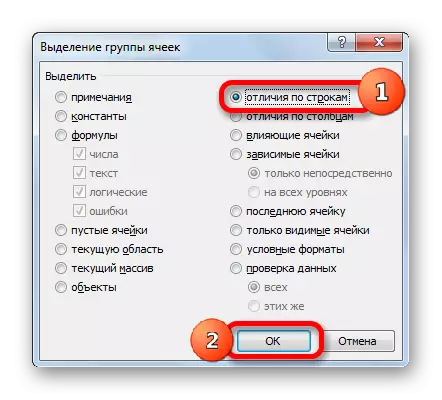

Ọna 3: Ọna kika ti ibo
O le ṣe afiwera kan nipa lilo ọna ọna kika majemu majemu. Gẹgẹ bi ni ọna iṣaaju, awọn agbegbe ti o ni afiwe yẹ ki o wa lori iwe ṣiṣẹ tayo kan ati ki o wa ni amuṣiṣẹpọ pẹlu kọọkan miiran.
- Ni akọkọ, a yan ohun ti o ta ta ta ta ta ta ta ta ta ta ta ta ta ta ta tabil rẹ, ati pe kini lati wa iyatọ. Kẹhin jẹ ki a ṣe ni tabili keji. Nitorinaa, a fi atokọ atokọ ti awọn oṣiṣẹ ninu rẹ. Gbigbe si "Ile", tẹ bọtini "ọna kika majesi ti", eyiti o ni ipo lori teepu ninu awọn "awọn aza". Lati atokọ jabọ-silẹ, lọ nipasẹ "Isakoso awọn ofin".
- Awọn ofin Awọn ofin Letacher window ti ṣiṣẹ. A tẹ lori rẹ si "Ṣẹda Ofin".
- Ninu window ṣiṣiṣẹ, a yan "lilo agbekalẹ lilo" lo. Ninu aaye "Kaṣe" kakalo, kọ agbekalẹ kan ti o ni awọn adirẹsi ti awọn sẹẹli akọkọ ti awọn sakani ti awọn akojọpọ awọn ọwọn, ya sọtọ nipasẹ "kii ṣe dogba" ami (). Ṣaaju ki o to ikosile yii ni akoko yii yoo duro ami "=". Ni afikun, si gbogbo awọn ipoidojuko iwe ni agbekalẹ yii, o nilo lati lo ọrọ pipe. Lati ṣe eyi, a pin agbekalẹ pẹlu kọsọ ki o tẹ bọtini F4 ni igba mẹta. Gẹgẹbi a ti le rii, ami dola ti a han nitosi gbogbo awọn adirẹsi akojọpọ, eyiti o tumọ si titan awọn ọna asopọ si idi. Fun ọran wa pato, agbekalẹ yoo gba fọọmu wọnyi:
= $ A2 $ D2
A gbasilẹ ikosile yii ni aaye ti o wa loke. Lẹhin iyẹn, a tẹ lori "kika" "bọtini".
- Window "Ọna kika sẹẹli" ti mu ṣiṣẹ. A lọ si taabu "kun taabu. Nibi ninu atokọ ti awọn awọ da yiyan duro lori awọ, eyiti a fẹ lati kun awọn eroja wọnyẹn nibiti data kii yoo baamu. Tẹ bọtini "DARA".
- Pada si window ilana ọna kika, tẹ bọtini "DARA".
- Lẹhin gbigbe laifọwọyi Si "Oluṣakoso Awọn Alakoso" window, tẹ bọtini "DARA" ati ninu rẹ.
- Bayi ni tabili keji, awọn eroja ti o ni data ti o jẹ aibalẹ pẹlu awọn iye ti o baamu ti agbegbe tabili akọkọ yoo jẹ afihan ninu awọ ti o yan.

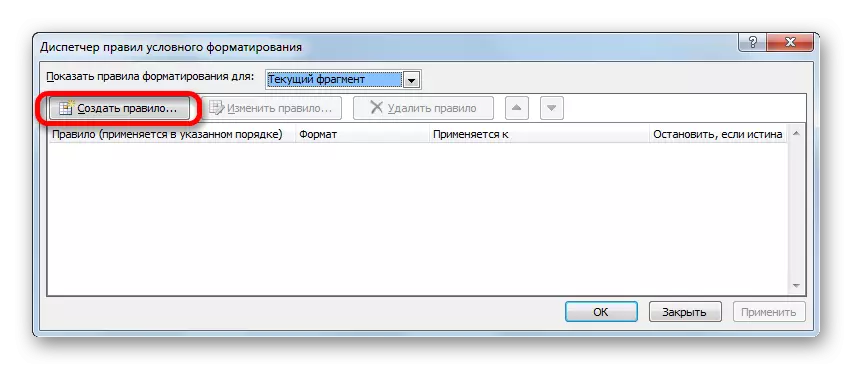

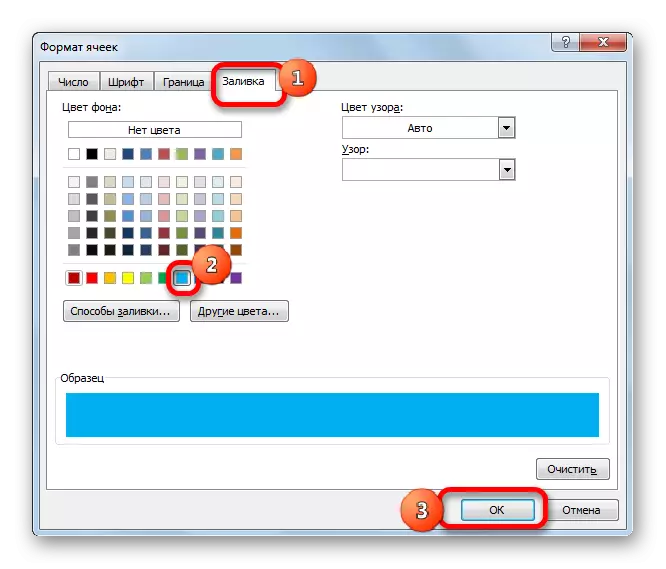



Ọna miiran wa lati lo ọna kika ti ọna lati ṣe iṣẹ ṣiṣe. Bii awọn aṣayan iṣaaju, o nilo ipo ti awọn agbegbe ti a fiwewe lori iwe kan, ṣugbọn ni idakeji si awọn ọna ti a ṣalaye tẹlẹ, ipo imuṣiṣẹpọ kii yoo ṣe dandan, eyiti o ṣe iyatọ aṣayan yii lati iṣaaju tẹlẹ.
- A gbejade yiyan awọn agbegbe ti o nilo lati afiwe.
- A ṣe ọna iyipada si taabu ti a pe ni "ile". A tẹ bọtini "ọna kika majesi". Ninu atokọ ti mu ṣiṣẹ, yan ipo "awọn ofin fun ipin ti awọn sẹẹli". Ninu akojọ aṣayan atẹle, ṣe awọn idiyele "tun ṣe".
- Awọn iye ẹda-iwe ti ṣe ifilọlẹ. Ti o ba jẹ pe gbogbo rẹ ṣe ni deede, lẹhinna ni window yii o wa nikan lati tẹ bọtini "O DARA". Biotilẹjẹpe, ti o ba fẹ, ni aaye ti o yẹ ti window yii, o le yan awọ miiran ti yiyan.
- Lẹhin ti a gbejade iṣẹ ti a sọtọ, gbogbo awọn eroja atunwi yoo jẹ afihan ninu awọ ti o yan. Awọn eroja wọnyẹn ti ko ṣe deede yoo ya ni awọ atilẹba wọn (nipasẹ funfun funfun). Nitorinaa, o le rii lẹsẹkẹsẹ lati wo kini iyatọ laarin awọn ọja.

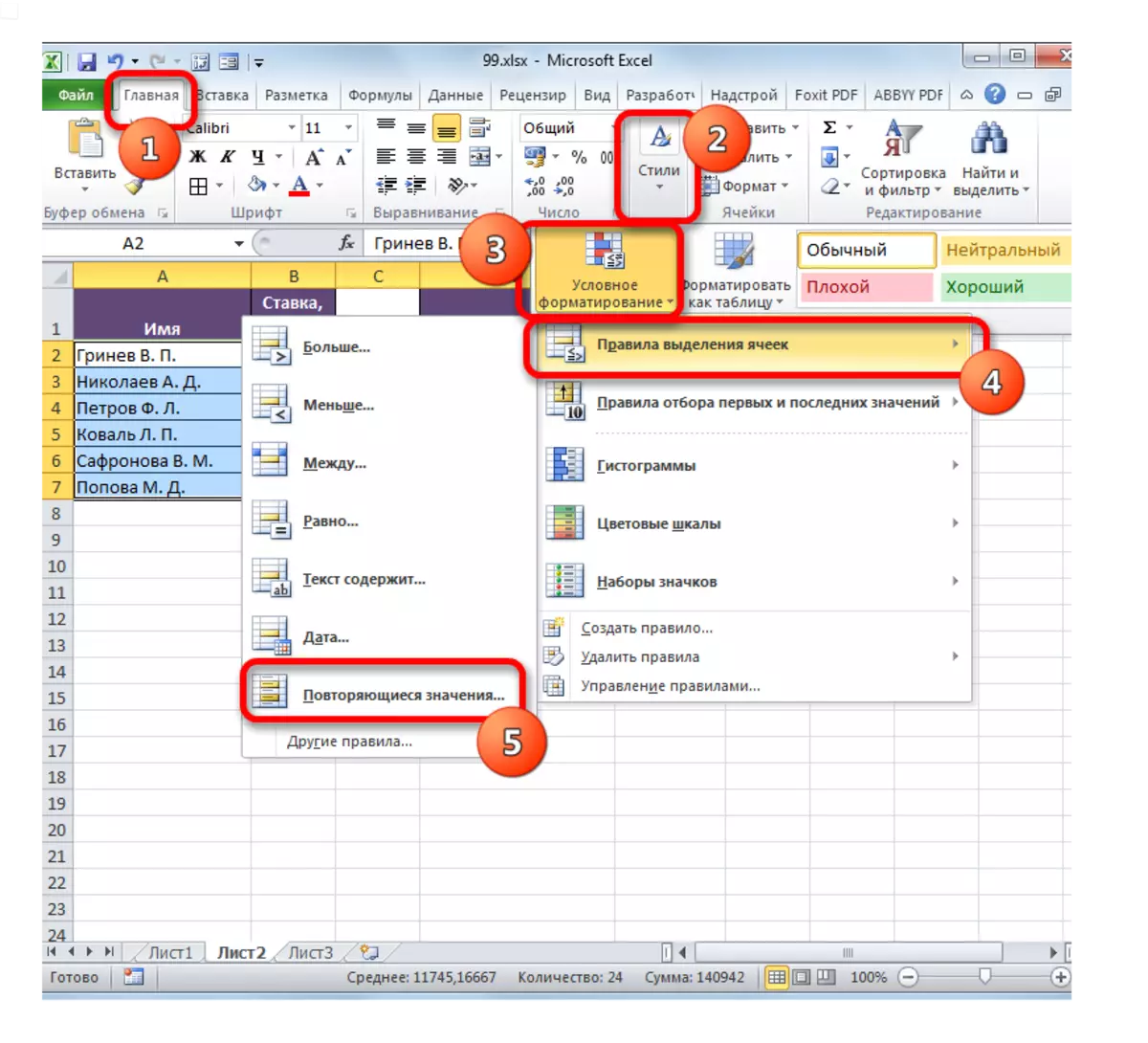

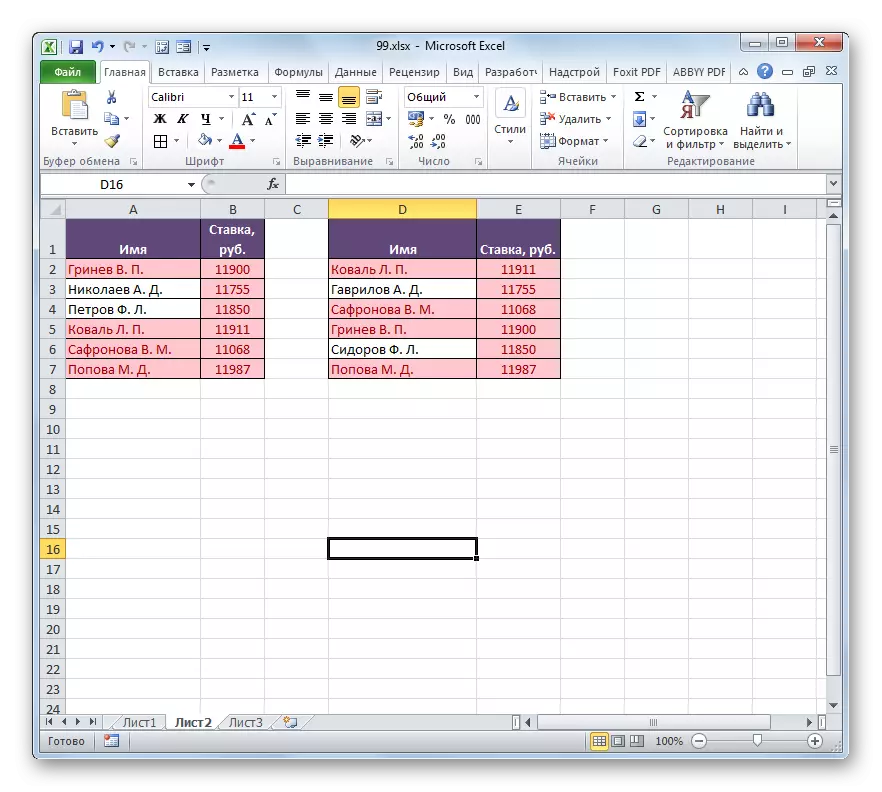
Ti o ba fẹ, o le, ni ilodisi, kun awọn eroja idande, ati awọn olufihan ti o baamu, fi silẹ pẹlu kikun awọ ti tẹlẹ. Ni akoko kanna, Algorithm ti iṣe jẹ fere kanna, ṣugbọn ninu awọn eto ti awọn iye ti ẹda-ọrọ, dipo ki "aye" ti o tun ṣe, yan "Apanirun" pataki. Lẹhin ti tẹ bọtini "DARA".

Nitorinaa, o jẹ gbọgán awọn itọkasi wọnyẹn pe ko ṣe deede.
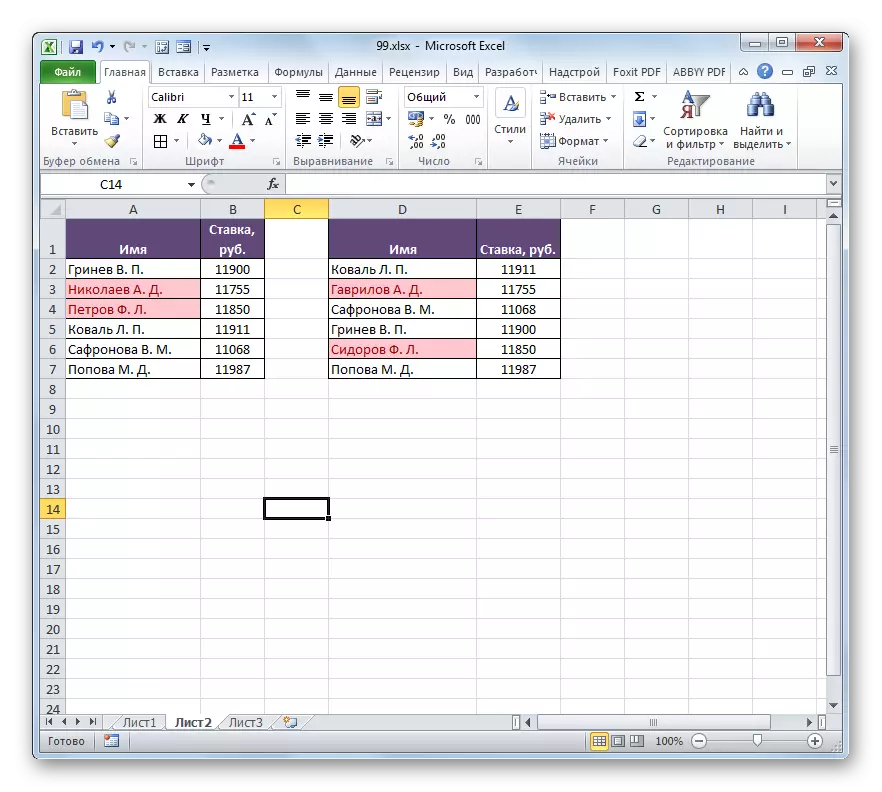
Ẹkọ: ọna kika ti o ni ipo ni tayo
Ọna 4: Ipilẹsẹ fọọmu
Tun ṣe afiwe data pẹlu iranlọwọ ti agbekalẹ eka, ipilẹ eyiti eyiti o jẹ iṣẹ ti mita. Lilo Ọpa yii, o le ṣe iṣiro iye kọọkan ninu iwe ti o yan ti tabili keji ti tun ṣe ni akọkọ.
Awọn Igbimọ Awọn oniṣẹ n tọka si ẹgbẹ iṣiro ti awọn iṣẹ. Iṣẹ-ṣiṣe rẹ ni lati ka nọmba awọn sẹẹli, awọn iye ninu eyiti o ni itẹlọrun ipo ti o sọ pato. Asopọ ti oniṣẹ yii ni iru yii:
= Awọn iṣeto (ibiti; ilana)
Iriri "ibiti" ni adirẹsi ti awọn ẹya, eyiti o ṣe iṣiro awọn iye deede.
Awọn ariyanjiyan "Àwárí" so awọn majemu ti awọn lasan. Ninu wa nla, o yoo jẹ awọn ipoidojuko ti awọn kan pato ẹyin ti akọkọ tabular agbegbe.
- A allocate akọkọ ano ti awọn afikun iwe ninu eyi ti awọn nọmba ti awon ere-kere yoo wa ni iṣiro. Next, tẹ lori "Fi iṣẹ" aami.
- Awọn iṣẹ oso bere. Lọ si ẹka "Statistical". Ri ninu awọn akojọ awọn orukọ "countecles". Lẹhin awọn oniwe-aṣayan, tẹ lori "DARA" bọtini.
- Awọn oniṣẹ ariyanjiyan window bere nṣiṣẹ. Bi a ba ri, awọn orukọ ti awọn aaye ni yi window dede si awọn orukọ ti awọn ariyanjiyan.
Fi sori ẹrọ ni kọsọ ni "Ibiti" aaye. Lẹhin ti o, nipa dani osi Asin bọtini, allocate gbogbo awọn iye ti awọn iwe pẹlu awọn orukọ ti awọn keji tabili. Bi o ti le ri, awọn ipoidojuko lẹsẹkẹsẹ subu sinu pàtó aaye. Ṣugbọn fun wa ti a ni, yi adirẹsi yẹ ki o wa ṣe nipa idi. Lati ṣe eyi, saami awọn ipoidojuko ni awọn aaye ati ki o tẹ lori awọn F4 bọtini.
Bi o ti le ri, awọn itọkasi si mu awọn idi fọọmu, eyi ti o ti characterized nipa niwaju dola ami.
Ki o si lọ si awọn "Idiwọn" pápá nipa fifi kọsọ. Tẹ lori awọn akọkọ ano pẹlu awọn ti o kẹhin awọn orukọ ninu awọn akọkọ tabular ibiti o. Ni idi eyi, fi awọn ọna asopọ ojulumo. Lẹhin ti o ti wa ni han ni awọn aaye, o le tẹ lori "DARA" bọtini.
- Awọn esi ni o wu wa si dì ano. O ti wa ni dogba si awọn nọmba "1". Yi ọna ti o ni awọn akojọ ti awọn orukọ ti awọn keji tabili, awọn orukọ "Grinev V. P.", eyi ti o jẹ akọkọ ninu awọn akojọ ti awọn akọkọ tabili orun, nwaye ni ẹẹkan.
- Bayi a nilo lati ṣẹda a iru ikosile ati fun gbogbo awọn miiran eroja ti akọkọ tabili. Lati ṣe eyi, emi o ṣe didaakọ, lilo awọn nkún sibomiiran, bi a ti tẹlẹ ṣe ki o to. Ti a fi awọn kọsọ si isalẹ ọtun apa ti awọn bunkun ano, eyi ti o ni awọn iṣẹ ti awọn mita, ati lẹhin ni jijere o si awọn nkún sibomiiran, dimole osi Asin bọtini ati ki o fa kọsọ isalẹ.
- Bi a ti le ri, awọn eto ti ṣe a iṣiro ti coincidences, wé kọọkan cell ti akọkọ tabili pẹlu data, eyi ti o wa ni be ni awọn keji tabili ibiti o. Ninu mẹrin awọn igba miran, awọn esi je "1", ati ni meji igba - "0". Ti o ni, awọn eto ko le ri awọn meji papo ni keji tabili ti o wa ni akọkọ tabili orun.



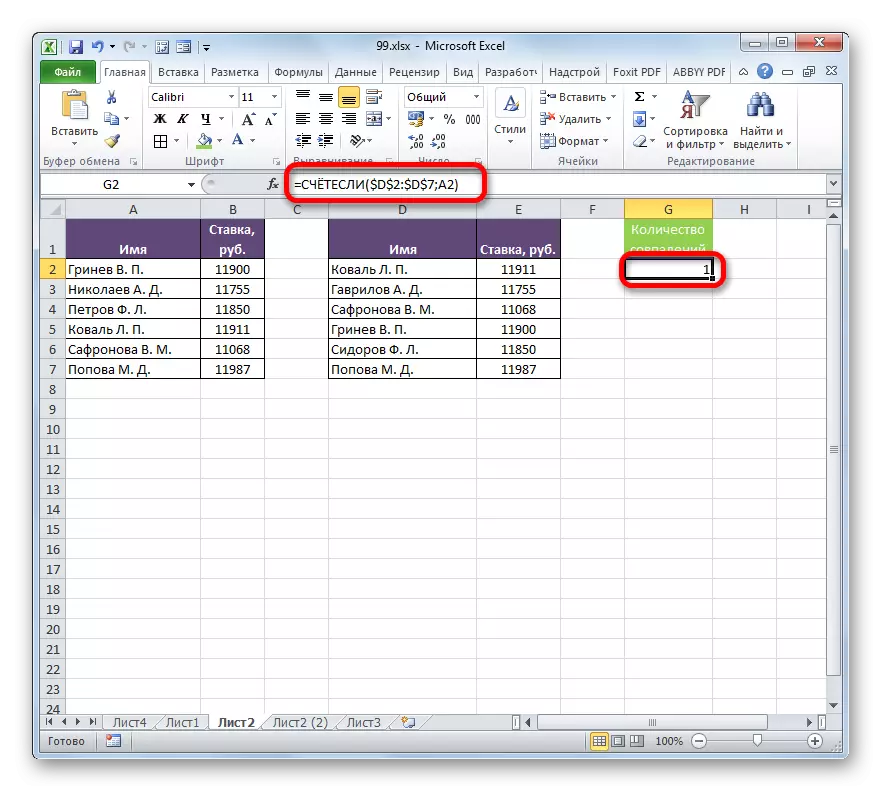
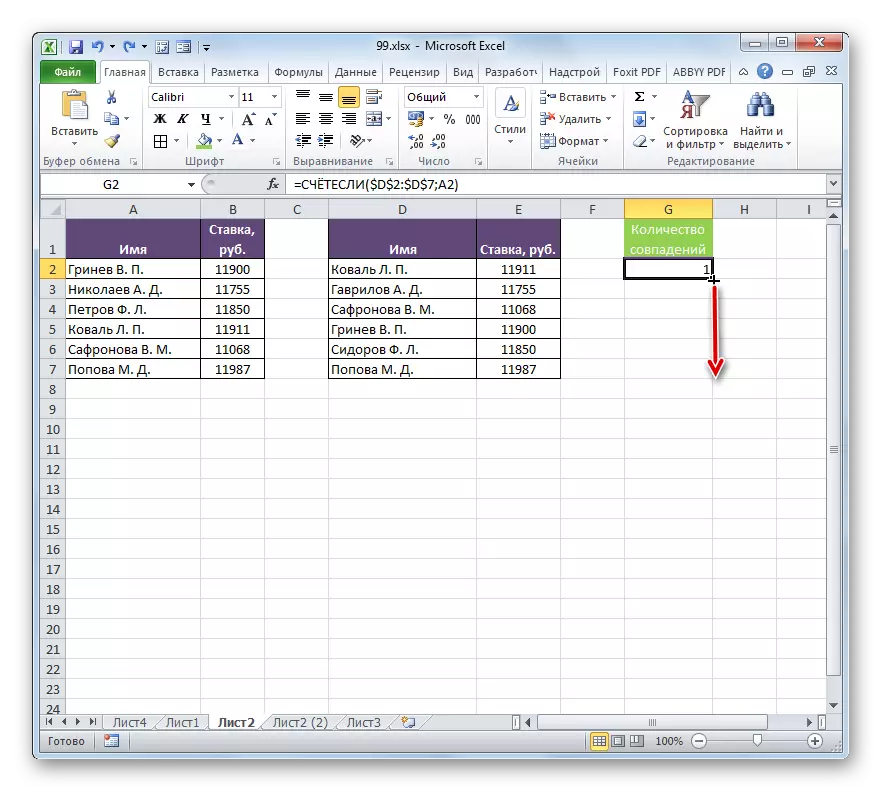
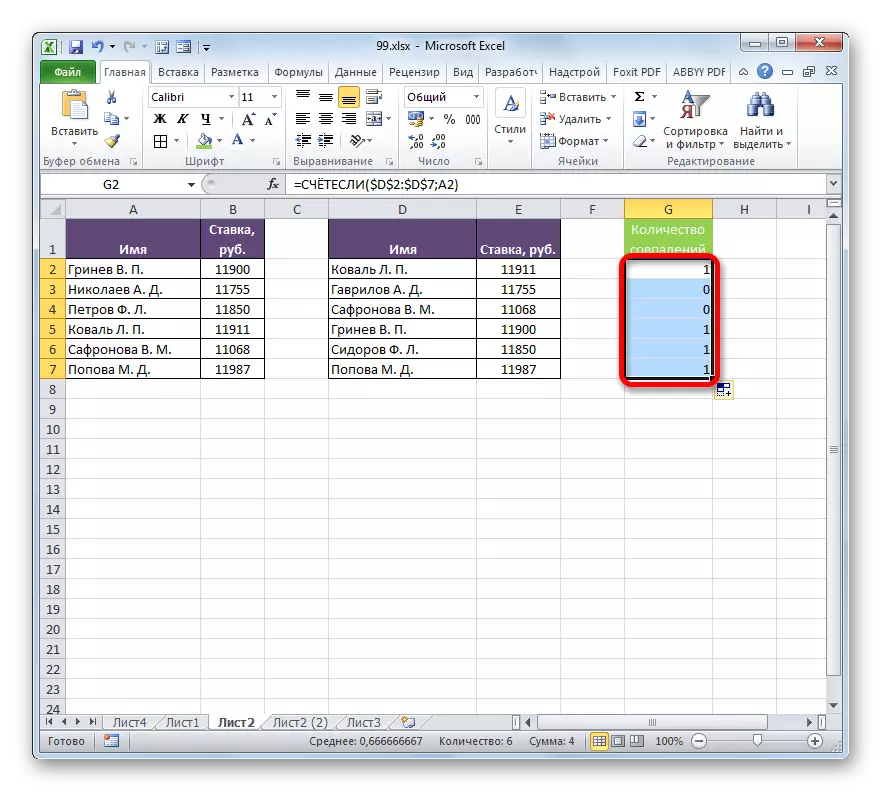
Dajudaju, ikosile yi ni ibere lati fi ṣe afiwe tabili ifi, o jẹ ṣee ṣe lati waye ninu awọn ti wa tẹlẹ fọọmù, sugbon o jẹ ṣee ṣe lati mu o.
A yoo ṣe pe awọn iye ti tẹlẹ ninu awọn keji tabili, sugbon ni o wa ko wa ni akọkọ, won han bi awọn kan lọtọ akojọ.
- Akọkọ ti gbogbo, a atunlo wa agbekalẹ, ṣugbọn awa o ṣe awọn ti o ọkan ninu awọn oniṣẹ ariyanjiyan ti o ba ti. Lati ṣe eyi, a saami akọkọ cell ninu eyi ti awọn oniṣẹ ni awọn onišẹ. Ni awọn agbekalẹ okun ni iwaju ti o, a fi awọn ikosile "ti o ba ti" lai avvon o si ṣi awọn akọmọ. Siwaju si, ki o rọrun fun wa lati iṣẹ, allocate awọn fomula ni awọn agbekalẹ kana ki o si tẹ lori "Fi iṣẹ" aami.
- Awọn iṣẹ awọn ariyanjiyan window ṣi ti o ba ti. Bi o ti le ri, akọkọ window ti awọn window ti tẹlẹ a ti kún pẹlu awọn idiyele ti awọn oniṣẹ igbimo. Sugbon a nilo lati fi nkan miran ni aaye yi. Ti a ṣeto nibẹ kọsọ ati awọn tẹlẹ ti wa tẹlẹ ikosile fi "= 0" lai avvon.
Lẹhin ti o, lọ si awọn "Meaning ti o ba ti òtítọ" aaye. Nibi ti a yoo lo miiran iteeye iṣẹ - ila. Tẹ awọn ọrọ "okun" lai avvon, ki o si ìmọ awọn akọmọ o si tọkasi awọn ipoidojuko ti akọkọ cell pẹlu awọn ìdílé ni keji tabili, lẹhin eyi ti a pa biraketi. Pataki, ninu wa nla ni "Meaning ti o ba ti otito" oko, awọn wọnyi ikosile sele:
Row (D2)
Bayi ni oniṣẹ okun yoo jabo iṣẹ ti o ba ti ila nọmba ninu eyi ti awọn kan pato ìdílé ti wa ni be, ati ni irú nigbati awọn majemu kan ni akọkọ oko yoo wa ni ošišẹ ti, awọn iṣẹ ti o ba ti yi nọmba yoo han. Tẹ bọtini "DARA".
- Bi o ti le ri, ni igba akọkọ ti esi ti wa ni han bi "iro". Yi ọna ti awọn iye ko ni itẹlọrun awọn ipo ti awọn onišẹ ti o ba ti. Ti o ni, akọkọ ìdílé jẹ bayi ni mejeji awọn akojọ.
- Lilo awọn àgbáye sibomiiran, eyi ti o jẹ tẹlẹ faramọ si da awọn ikosile ti awọn onišẹ ti o ba ti lori gbogbo iwe. Bi a ba ri, ni meji awọn ipo ti o wa ni bayi ni keji tabili, sugbon ko ni akọkọ, awọn agbekalẹ oran ila awọn nọmba.
- A sá lati tabili agbegbe si ọtun ati si yó ninu awọn nọmba iwe ni ibere, ti o bere lati 1. Awọn nọmba ti awọn nọmba gbọdọ baramu awọn nọmba ti ila ninu awọn keji compaable tabili. Lati titẹ soke awọn Nọmba ilana, o tun le lo awọn fọwọsi sibomiiran.
- Lẹhin ti o, a saami akọkọ cell si awọn ọtun ti awọn agbọrọsọ pẹlu awọn nọmba ki o si tẹ awọn "Fi iṣẹ" aami.
- Oso ṣi. Lọ si awọn ẹka "Statistical" ati gbe awọn orukọ ninu awọn "kere" orukọ. Tẹ bọtini "DARA".
- Awọn iṣẹ ni awọn kere, awọn ariyanjiyan ti awọn ariyanjiyan ti eyi ti a ti sọ, ti wa ni ti a ti pinnu lati yọ awọn pàtó kan kere iye.
Ni aaye "Eto", o yẹ ki o ṣalaye awọn ipoidojuko ti sakani "nọmba ti awọn ere-kere", eyiti a yipada tẹlẹ lilo iṣẹ naa ti o ba ti. A ṣe gbogbo awọn ọna asopọ pipe.
Ninu aaye "K", o jẹ itọkasi eyiti o jẹ iye ti o kere julọ yẹ ki o han. Nibi a tọka si awọn ipoidojuko ti sẹẹli akọkọ ti iwe pẹlu nọmba, eyiti a ṣafikun laipe. Adirẹsi fi nkan sii. Tẹ bọtini "DARA".
- Oniṣẹ ṣafihan abajade - Nọmba 3. O jẹ deede o kere julọ ti nọmba awọn ila ti idalọwọduro ti awọn okun tabili. Lilo ami ayẹwo, daakọ agbekalẹ si imu fun imu funrararẹ.
- Bayi, mọ awọn nọmba ti awọn ori ila ti awọn alaini ti ko wulo, a le fi sii sinu sẹẹli ati awọn iye wọn ni lilo iṣẹ atọka. Yan ẹda akọkọ ti iwe ti o ni agbekalẹ jẹ iwọn ti o kere julọ. Lẹhin iyẹn, lọ si awọn agbekalẹ laini ati ṣaaju orukọ "ti o kere julọ" Atọka "laisi agbasọ ọrọ, o si fi aaye kan pẹlu mama kan (;). Lẹhinna a pin orukọ agbekalẹ "tọka" ni ila ki o tẹ lori bọtini "Lẹẹ".
- Lẹhin iyẹn, window kekere ṣi, ninu eyiti o jẹ dandan lati pinnu boya iṣẹ atọka yẹ ki o ni iṣẹ atọka tabi apẹrẹ lati ṣiṣẹ pẹlu awọn idiwọ. A nilo aṣayan keji. O ti fi sii nipasẹ aiyipada, nitorinaa ninu window yii n wẹ bọtini "DARA".
- Window ariyanjiyan n ṣiṣẹ iṣẹ atọka. Oniṣẹ yii jẹ apẹrẹ lati ṣe agbekalẹ iye ti o wa ni ọna kan pato ni laini pato.
Bi o ti le rii, "nọmba kana" ti kun fun pẹlu awọn iye ti o tumọ si ti iṣẹ ti o kere julọ. Lati iye ti o wa tẹlẹ nibẹ, iyatọ laarin nọmba ti iwe tayo ati nọmba ti inu ti agbegbe taabubular. Bi a ṣe rii, a ni ijanilaya lori awọn iye tabili. Eyi tumọ si pe iyatọ jẹ laini kan. Nitorina, fikun "-1" ko sọ ọrọ ni aaye "kana".
Ni aaye "Eto", ṣalaye adirẹsi iye ti awọn iye tabili keji. Ni akoko kanna, gbogbo awọn ipoidojui ṣe idi, iyẹn ni, a fi ami dola ṣaaju ọna ti wa ṣalaye.
Tẹ bọtini "DARA".
- Lẹhin yiyọ kuro, abajade lori iboju n pada si iṣẹ nipa lilo ami ami kun si opin ile naa. Bi a ṣe rii, awọn orukọ awọn orukọ mejeeji ti o wa ni tabili keji, ṣugbọn ko wa ni akọkọ, ti yọ kuro ni ibiti o yatọ.



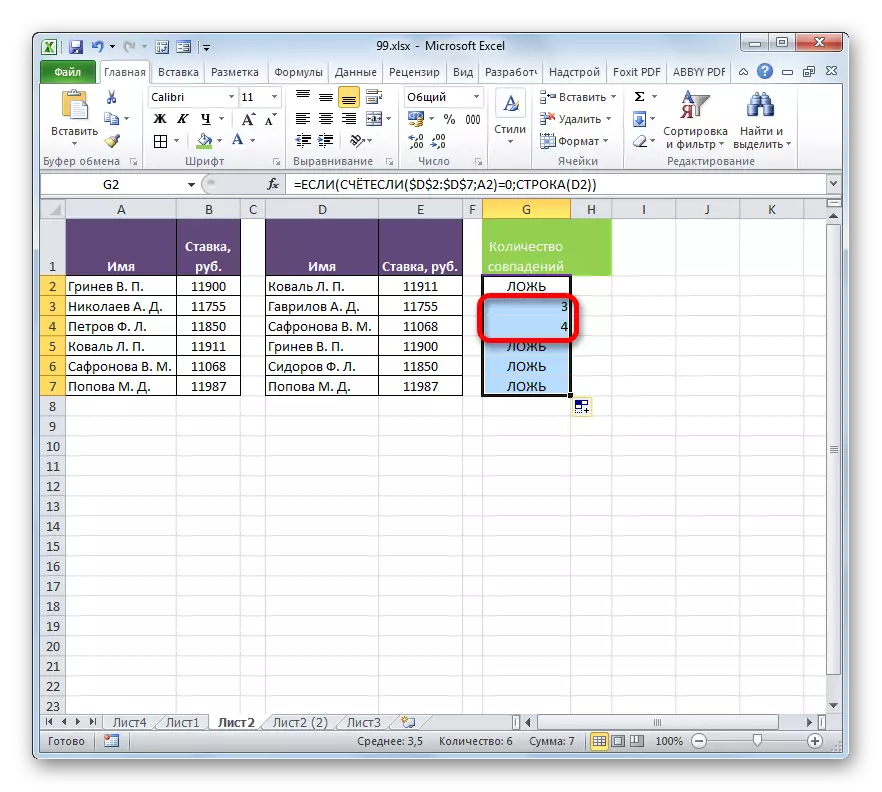
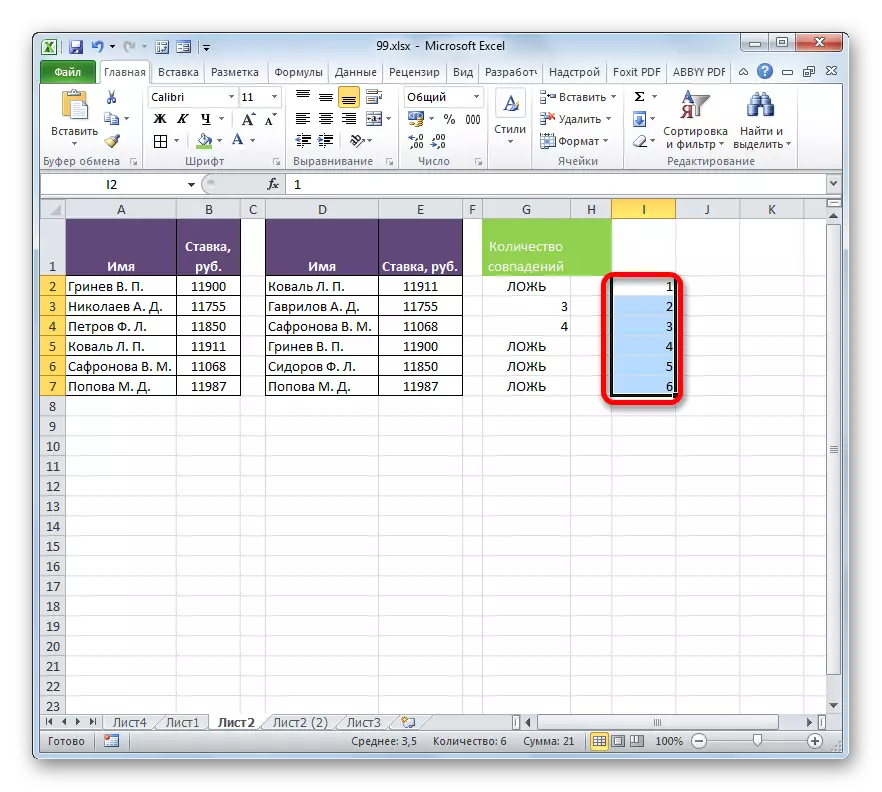






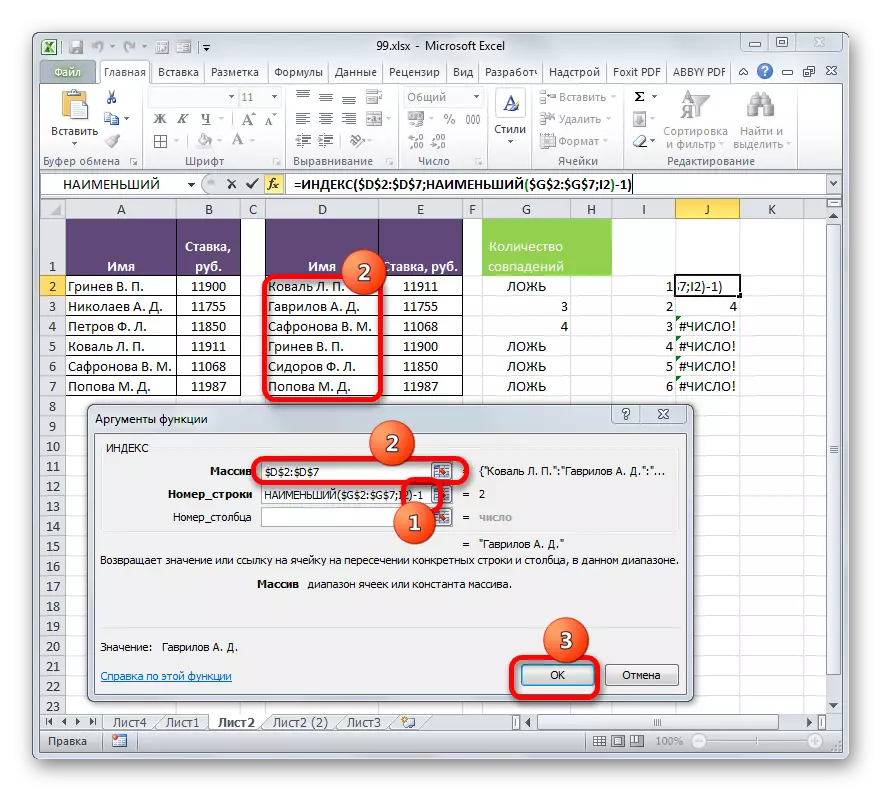
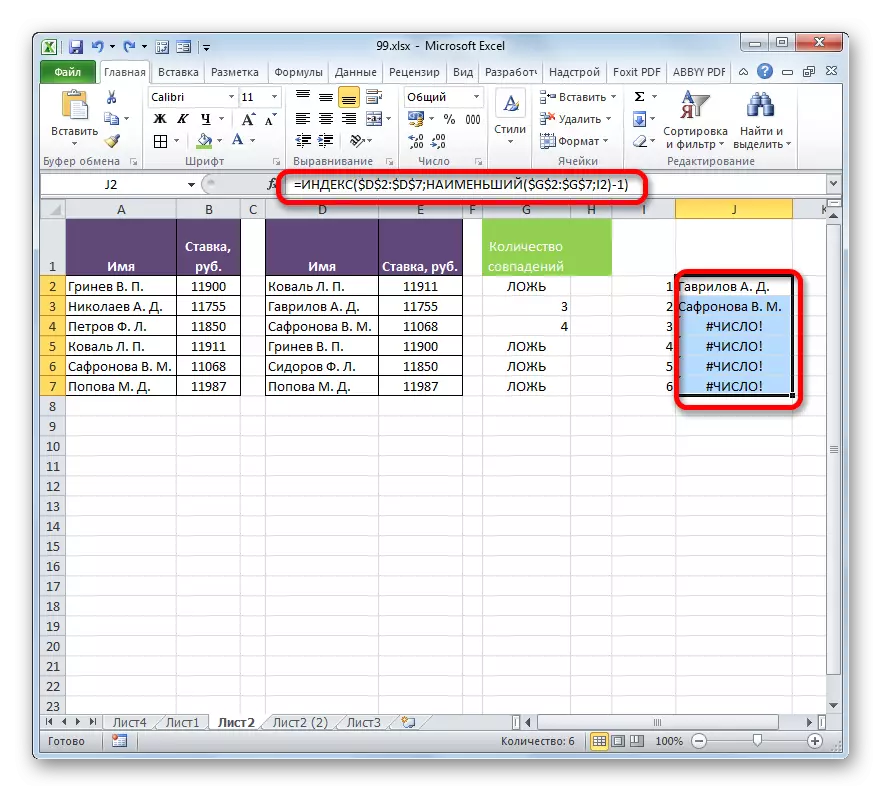
Ọna 5: Lafiwe ti Awọnpamọ ni awọn iwe oriṣiriṣi
Nigbati o ba ṣe afiwe awọn sakani ni awọn iwe oriṣiriṣi, o le lo awọn iwe ti o wa loke, laisi awọn aṣayan wọnyẹn nibiti awọn agbegbe ti talar ti awọn agbegbe ta tailmer mejeeji ni a nilo. Ipo akọkọ fun ilana lafiwe ninu ọran yii ni ṣiṣi awọn Windows ti awọn faili mejeeji ni akoko kanna. Fun awọn ẹya ti Tacel 2013 ati nigbamii, bakanna fun awọn ẹya lati tawon 2007, ko si awọn iṣoro pẹlu imuse ti ipo yii. Ṣugbọn ni tayo 2007 ati Darce 2010 lati le ṣii awọn Windows mejeeji ni akoko kanna, awọn ifọwọyi afikun nilo. Bi o ṣe le ṣe ni ẹkọ lọtọ.

Ẹkọ: Bawo ni lati ṣii tayo ni awọn Windows oriṣiriṣi
Bi o ti le rii, nọmba kan wa ti awọn aye lati afiwe awọn tabili pẹlu ara wọn. Iru aṣayan wo ni lati lo da lori ibiti data tabili wa (lori iwe oriṣiriṣi, lori lati ọdọ olumulo fẹ ki o han lori iboju naa.
